Come aggiungere collegamenti Nofollow nei menu di navigazione di WordPress
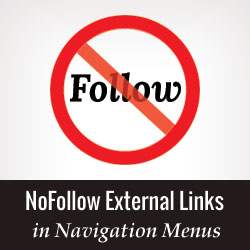
Molti proprietari di siti preferiscono aggiungere un tag nofollow a tutti i link esterni. Aggiungere un attributo nofollow ai collegamenti in WordPress è estremamente semplice. Tuttavia, non è così chiaro per i menu di navigazione. In questo articolo, ti mostreremo come aggiungere link nofollow nei menu di navigazione di WordPress.
Video Tutorial
Iscriviti a WPBeginnerSe il video non ti piace o hai bisogno di ulteriori istruzioni, continua a leggere.
Per prima cosa aggiungi il link esterno al tuo menu di navigazione WordPress proprio come se aggiungessi un link personalizzato.
Basta visitare Aspetto »Menu e fare clic sulla scheda del collegamento. Inserire l'URL e collegare il testo e quindi fare clic sul pulsante Aggiungi al menu.

Il link esterno che hai aggiunto apparirà ora nel Struttura del menu colonna. È necessario fare clic sulla freccia verso il basso per espandere la voce di menu. Come questo:

Quindi, fare clic su Opzioni dello schermo pulsante nell'angolo in alto a destra dello schermo e seleziona le caselle accanto a Link Relationship (XFN) e Link Target opzioni.

Ora scorri verso il basso fino alla voce di menu espansa e noterai due nuove opzioni. Link Relationship e Apri link in una nuova finestra / scheda. Devi entrare non seguire nell'opzione relazione di collegamento. Se lo desideri, puoi anche controllare l'opzione Apri link in nuova finestra / scheda.

Infine, clicca su Salva Menu pulsante per memorizzare le modifiche.
Questo è tutto, ora puoi vedere in anteprima il tuo sito.
Per assicurarti che un attributo nofollow venga aggiunto al tuo link, puoi portare il mouse sul link esterno, fare clic con il tasto destro e selezionare inspect element. La finestra del tuo browser si dividerà in due. Nella finestra in basso potrai vedere la sorgente HTML per il tuo link. Visualizzerà l'attributo nofollow con il tuo link.

Speriamo che questo articolo ti abbia aiutato a imparare come aggiungere link nofollow nei menu di navigazione di WordPress. Potrebbe piacerti anche il nostro tutorial su come aggiungere icone di immagine ai menu di navigazione in WordPress.
Se questo articolo ti è piaciuto, ti preghiamo di iscriverti al nostro canale YouTube per le esercitazioni video di WordPress. Puoi trovarci anche su Twitter e Google+.


